Разъемы мониторов (vga, dvi, hdmi, display port, usb type-c). какой кабель и переходник нужен для подключения монитора к ноутбуку или пк
Содержание:
- Получение синхросигнала 15кГц аппаратными средствами
- Как сделать удлинитель?
- Как проверить кабель VGA на работоспособность?
- Плюсы и минусы VGA кабеля
- VGA-SCART своими руками
- VGA VESA DDC
- Расположение и назначение контактов 15-пинового разъёма
- Проверка
- Использование переходника
- В чем заключается идея
- Как выбрать VGA кабель?
- Совместимость DVI разъемов
- Основные характеристики
- Преобразователи VGA и DVI
- Распиновка
- Описание VGA
- Как уложить плитку своими руками рекомендации эксперта
- Устройства преобразования сигналов
- Заключение
- Назначение выводов VGA-SCART
Получение синхросигнала 15кГц аппаратными средствами
Обратимся теперь к изучению различных схем переходников VGA SCART, начиная от самых простых до самых сложных. Начнем, пожалуй, с распиновки выводов VGA и SCART разъемов:
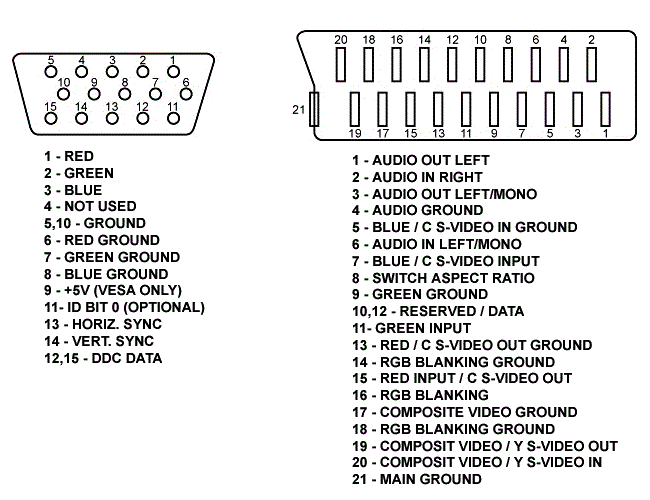
Базовая схема с композитной синхронизацией (только для видеокарт ATI RADEON)
- Плюсы: Легко реализовать, не требует никаких специальных компонентов.
- Минусы: Требуется внешний источник питания 5 В и 12В, работает только с определенными ATI Radeon видеокартами.

В основном используются три линии RGB (VGA контакты 1, 2, 3) подключаемые к соответствующим контактам SCART (контакты 15, 11, 7). Так же необходимо соединить и общие провода каждого канала (конечно достаточно одного общего провода, но для качественного экранирования лучше использовать их все). Для этого выводы с VGA (6,7,8) необходимо соединить с 13, 9, 5 SCART.
ВНИМАНИЕ: Для того, чтобы эта схема переходника VGA SCART работала, очень важно, чтобы видеокарта поддерживала режим синхронизирующего сигнала на выводе 13, который обычно отсутствует у большинства видеокарт и только некоторые видеокарты, принадлежащие к семейству ATI RADEON могут поддерживать данный режим работы
Получение сигнала синхронизации с помощью диодов и резисторов
- Плюсы: Работает с любыми видеокартами, наличие функции включение по внешнему сигналу.
- Минусы: Требуется внешнее питание 12В.

Рассмотрим первую схему переходника. В данном случае соединения линий R, G, B и массы такое же, как и у предыдущей схемы. Схема позволяет использовать обычную видеокарту (не генерирующую композитный видеосигнал). Сигналы синхронизации от контактов 13 и 14 VGA смешивают в цепи диодов 1N4148 и резистора 330 Ом, а затем передаются на обычный 20-контактный Scart.
На контакт 8 подано +12В для того, чтобы переключить телевизор в AV режим. На выводе 16 через сопротивление 560 находится напряжение около 3В, это необходимо для того, чтобы активировать RGB режим.
Переходник VGA SCART на 2-х резисторах
- Плюсы: Работает с любыми видеокартами
- Минусы: Необходим внешний источник питания

Использование двух резисторов по 1К понижает выходное напряжение с 5В до 1В, так как требует стандарт SCART.
Переходник VGA SCART на транзисторе
- Плюсы: Работает с любыми видеокартами, не требует внешнего питания.
- Минусы: Не все видеокарты на выводе 9 обеспечивают + 5 вольт.

Использование биполярного транзистора для смешивания двух синхронизирующих сигналов обеспечивает хорошее качество изображения.
Вместо использования внешнего источника питания, напряжение 5В взято с вывода 9 VGA. Правда не все видеокарты способны обеспечить это напряжение, особенно карты старшего поколения. В любом случае все последние модели, совместимые с VESA 2.0 должны подойти. В данной схеме к выводу 8 подведено не 12В (для включения режима AV), а 5В. При поддержки телевизором режима переключения соотношения сторон при 5В будет активировано соотношение 16: 9 вместо 4: 3.
Переходник на микросхеме 74HC86
- Плюсы: Отличное качество и совместимость (работает с любыми видеокартами)
- Минусы: Безусловно одна из наиболее сложных схем.

Схема переходника VGA SCART построена на интегральной микросхеме 74HC86 (четыре логических элемента «Исключающее ИЛИ»). Также требуется наличие внешнего источника питания 5В. Сигналы смешиваются при помощи элементов исключающее ИЛИ, на выходе которого получается композитный сигнал отличного качества. Переходник работает с любым телевизором, обеспечивает отрицательный сигнал на частоте 15кГц.
Как сделать удлинитель?
Часто случается так, что нужно сделать достаточно длинный кабель с разъемом VGA, который будет объединять оборудование, например, в разных комнатах.

Конечно, можно просто взять и купить длинный кабель разъем VGA-разъем VGA, распиновка которого позволяет иметь нужную вам длину, но на самом деле первое, что говорит не в пользу такого решения – это его стоимость. За такой готовый кабель, длина которого составляет 15 метров, придется отдать не менее 20$ в зависимости от качества исполнения, не говоря уже о том, в какую цену вам обойдется кабель, длина которого еще больше по сравнению с вышеуказанной.
Вторая проблема, которая относится к помещениям, где уже сделан финишный ремонт – это то, что единственный оптимальный вариант протянуть кабель – провести его за плинтусом. При этом на самом деле нужно понимать, что заводской кабель может иметь достаточно большую толщину, кроме того, он оснащается также специализированными толстыми ферритовыми кольцами, в связи с чем проложить его за плинтусом оказывается невозможно. Если же нужно будет протянуть кабель через стену в соседнюю комнату, то в таком случае потребуется проделать отверстие, диаметр которого будет соответствовать ширине разъема D-sub 15pin. Если говорить более понятным языком, то вряд ли кого-то заинтересует под VGA-разъем распайка, для монтажа которой нужно будет сверлить отверстие диаметром около 40 мм.
Как проверить кабель VGA на работоспособность?
Если VGA кабель идет в комплекте с фирменным монитором, то вероятность его неисправности почти равна нулю. Провод, купленный в магазине или заказанный в интернете, гарантией качества похвастаться не может. Некачественный или поврежденный VGA кабель не сможет поддерживать высокое разрешение видео. Недобросовестные производители в целях экономии не используют все разъемы в контактах. Для определения работоспособности кабеля применяют мультиметр.
Для начала проверки отключите монитор и системный блок, и отсоедините кабель VGA.
Красный и черный шнур вставьте в мультиметр, черный – в порт, помеченный плюсом, красный – в минус.
Включите мультиметр в положение «Ом»,
VGA кабель для монитора нужно выровнять, чтобы видеть разъемы с обоих концов, их следует установить так, чтобы широкая сторона была сверху.
Для калибровки мультиметра и обнуления дисплея, дотроньтесь до красного и черного вывода датчика.
Очень осторожно нужно коснуться к черному зонду слева по краю, в верхнем ряду на конце кабеля. Затем, повторив все вышеописанные действия, к красному.
Посмотрите, какие показания на дисплее, сопротивление должно быть больше 0, но менее 20-ти
Если мультиметр выдает 0, это означает, что между двумя выводами нет непрерывности, кабель поврежден либо неисправен.
https://youtube.com/watch?v=JX9ae8FGx78%250D
Плюсы и минусы VGA кабеля
Огромное преимущество VGA кабеля – это настроенный поток производства в больших количествах на протяжении более 30-ти лет. Это самый лучший кабель для передачи аналогового сигнала на ЭЛТ мониторах. К плюсам относится и неограниченный выбор разнообразных переходников.
Как и у любого другого устройства, у VGA кабеля имеются и минусы.
- Невозможность передавать вместе с картинкой звук, только видео.
- Разрешение 1280х1024 рх – это максимум, и при выводе изображения на FHD-дисплеи высока вероятность искажения.
- Если использовать кабель для компьютера плохого качества, могут быть помехи.
- Не подходит для цифровых устройств.

Что лучше VGA или HDMI кабель?
Различия между VGA и HDMI кабелями в разъеме, обработке сигнала, а также качестве передачи данных. Кабель VGA произведен в 1987 г., современные цифровые устройства потихоньку начали вытеснять его с рынка. В сравнении с ним провод HDMI выигрывает.
- В 2000 г. впервые вышел в продажи HDMI способный передавать цифровые аудиосигналы, что значительно ударило по популярности VGA кабеля.
- На данный момент HDMI является лучшим аналогом VGA.
- Преимущество HDMI в том, что цифровой сигнал менее подвержен искажениям, чем аналоговый.
- VGA – отличный кабель, но уступает по параметрам HDMI.
Чем отличается VGA кабель от SVGA?
Провод VGA считался одним из лучших для воспроизведения картинки, состоящей из 256 цветов, но есть одно но, он был лучшим для компьютеров 1980 г. Со временем он стал менее рентабельным, и на смену ему пришел кабель SVGA.
- Мониторы, работающие через кабель SVGA, выводят изображение на 16 млн цветов, поэтому игры выглядят реалистичнее, видео качественнее. Самое большое отличие VGA кабеля от SVGA заключается в передаче цвета.
- Объединяет их то, каким способом выводится изображение на экран – через 15-контактный разъем.
- VGA кабель – это прошлое, а SVGA – будущее.
VGA-SCART своими руками
Начнем с того, что можно просто кабель VGA-SCART купить. Однако схем такого соединения немало, и есть вероятность, что он вам не подойдет. Схемы VGA-SCART, где не применяется дополнительных деталей существуют. Они подходят только к мизерному количеству видеокарт. В связи с этим мы не станем их рассматривать.
Ниже приведены две схемы, отвечающие на вопрос как подключить телевизор к компьютеру. На самом деле подобных схем гораздо больше. Минусом остальных является или еще одно дополнительное питание, или громоздкость дополнительной схемы. Приведенные ниже схемы тоже имеют свои плюсы и минусы, но минусов в них не столько, сколько в других схемах
Стоит обратить внимание и на то, что схемы представлены в том виде, как есть. Отсюда следует, что все эксперименты вам придется проводить на свой страх и риск

Распиновка VGA-SCART с питанием +5В
Схема подходит практически к любой видеокарте. Минусом ее является дополнительное питание. Есть вариант взять искомые +5В с USB, разъемы которых находятся там же — на задней панели ПК. Чтобы не занимать лишний порт, можно вывести провод с обратной стороны USB.

Распиновка VGA-SCART без питания
Схема подходит к большинству видеокарт. Она не требует дополнительного питания. Некоторые очень старые видеокарты не имеют 5В на девятом контакте VGA — в этом минус.
В завершение стоит добавить, что если вы собираетесь смотреть телевизор через компьютер нужно с компьютера вывести звук. Разъем VGA не имет звуковых контактов. Зато такие контакты имеются на разъеме SCART. Один из вариантов «озвучить видео», это подать сигнал с выхода звуковой карты на звуковые входы SCART (2 и 6). Второй вариант — подать этот сигнал на отдельный усилитель с колонками. Если компьютер оснащен выносными колонками, и этот звук вас вполне устраивает, то предыдущие два варианта можно не выполнять. Удачи в творчестве!
VGA VESA DDC
VESA Display Data Channel (интерфейс обмена данными) это способ интеграции цифрового интерфейса с разъемом VGA, позволяющий подключить монитор к видеокарте. Первая версия стандарта DDC была принята в августе 1994 года. Она включала в себя формат EDID 1.0 и определяла физические каналы DDC1, DDC2B и DDC2Ab. Представленная в 1996 году 2-я версия DDC выделила EDID в отдельный стандарт и определила протокол DDC2B+. В 1997 году 3-я версия DDC представила протокол DDC2Bi и поддержку разъема VESA Plug and Display, а также разъема для плоских дисплеев с раздельными адресами устройств. Стандарт DDC был заменен на E-DDC в 1999 году. EDID (определение идентификационных данных дисплея) это вспомогательный стандарт; он определяет формат сжатого двоичного файла, описывающего свойства и графические режимы монитора, записанные в чип памяти (EEPROM) изготовителем монитора.
DDC1 позволяет монитору передать свои параметры в компьютер в одностороннем порядке. Когда видеокарта VGA обнаруживает данные на кабеле, она считывает данные, поступающие от монитора, синхронно с вертикальными синхроимпульсами. На время, необходимое для передачи данных, вертикальная частота синхронизации может быть увеличена до 25 кГц, в случае обнаружения DDC1-совместимого монитора.
DDC2 (DDC2B) обеспечивает уже двустороннюю связь: монитор может передать свои параметры, и компьютер может подстроить параметры монитора. Двунаправленная шина данных является синхронной шиной, похожей на Access.bus, и основывается на технологии I2C. Сигналы шины данных являются стандартными сигналами I2C.
Компьютер обеспечивает нагрузку 15 кОм для каналов SDA и SCLK. По каналу SCLK монитор должен обеспечить нагрузку 47 кОм. DDC2B шина является однонаправленной и допускает только один мастер на шине — графический адаптер. Монитор работает как ведомое устройство на 7-битной I2C шине с адресом 50h, и обеспечивает 128-256 байт EDID ROM. Поскольку этот доступ всегда будет только чтением, первый I2C октет всегда будет A1h.
E-DDC (улучшенный интерфейс обмена данными) является самой последней ревизией стандарта DDC. Версия 1 была введена в 1999 году и характеризовалась областью памяти для хранения информации о дисплее вплоть до 32 КБ, используемой улучшенным EDID-стандартом (E-EDID). E-DDC Версия 1.2, утвержденная в 2007 году, поддерживает стандарты DisplayPort и DisplayID.
VGA распиновка: назначение контактов с обнаружением ID монитора
На сегодняшний день такое определение типа монитора становится все более и более устаревшим. Современные VGA мониторы plug-n-play подключаются к компьютеру по стандарту VESA DDC.
| Пин | Название | Направление | Описание |
|---|---|---|---|
| 1 | Красный | > | Красный видео (75 Ом, 0.7 В) |
| 2 | Зеленый | > | Зеленый видео (75 Ом, 0.7 В) |
| 3 | Синий | > | Синий видео (75 Ом, 0.7 В) |
| 4 | ID2 | < | ID монитора Бит 2 |
| 5 | GND | —— | Земля |
| 6 | RGND | —— | Земля красного |
| 7 | GGND | —— | Земля зеленого |
| 8 | BGND | —— | Земля Синего |
| 9 | +5V | > | Дополнительные +5В от в/карты |
| 10 | SGND | —— | Синхронизация Земли |
| 11 | ID0 | < | ID монитора Бит 0 (опционально) |
| 12 | ID1 | < | ID монитора Бит 1 (опционально) |
| 13 | HSYNC or CSYNC | > | Горизонтальная синхронизация (или Композитная синхронизация) |
| 14 | VSYNC | > | Вертикальная синхронизация |
| 15 | ID3 | < | ID монитора Бит 0 (опционально) |
Расположение и назначение контактов 15-пинового разъёма
Цоколёвка разъема
Описывается расположение и назначение 15-пинового разъёма VESA DDC2/E-DDC; нумерация в списке соответствует цифрам на иллюстрации разъема-«мамы» справа:
- RED — красный канал видео;
- GREEN — зелёный канал видео;
- BLUE — синий канал видео;
- ID2/RES — ранее второй бит ID монитора, стал зарезервирован с появлением E-DDC;
- GND — земля горизонтальной синхронизации;
- RED_RTN — земля красного канала;
- GREEN_RTN — земля зелёного канала;
- BLUE_RTN — земля синего канала;
- KEY/PWR — ранее ключ (отсутствовал контакт в вилке), сейчас +5 В постоянного тока для E-DDC (узлы E-DDC работают при отключенном питании монитора);
- GND — земля вертикальной синхронизации и DDC;
- ID0/RES — ранее нулевой бит ID монитора, стал зарезервирован с появлением E-DDC;
- ID1/SDA — ранее первый бит ID монитора, стал использоваться для I²C с появлением DDC2;
- HSync — горизонтальная синхронизация;
- VSync — вертикальная синхронизация;
- ID3/SCL — ранее третий бит ID монитора, линия тактирования I²C с появлением DDC2.
Проверка
Провода пар, на концах которых спаяны RCA штекеры, полезно будет обжать термоусадкой, чтобы получить большую жесткость. В целом сейчас можно подключать результат труда и наслаждаться им (если всё было спаяно, как нужно). Парные провода, на концы которых пристроены RCA штекеры, можно обжать термоусадкой, чтобы получить большую жесткость.

В данном случае использовался тюнер спутниковый с компонентным видеовыходом на 3 RCA в качестве источника сигналов и мультимедийный проектор Sanyo, где не было предусмотрено отдельного такого же видеовхода. Если на данный момент нет возможности убедиться в работоспособности получившегося переходника, то можно только внимательно осмотреть всю конструкцию и убедится, что никаких упущений не было, и всё спаяно так, как указано в статье.
Использование переходника
Довольно часто можно встретить в быту различного рода устройства, как старого поколения, так и изготовленных по новейшим технологиям. Например, мониторы или телевизоры, имеющие только разъём VGA, цифровые консоли или приставки с разъёмами HDMI. Как раз, чтобы можно было объединить их для общей работы, и применяются преобразователи сигналов.
Бывает так, что в доме находится неиспользуемый монитор с аналоговым входом, так вот, подсоединив к нему приставку с T2 можно получить телевизор. Итак, перед тем как подключить монитор к цифровой ТВ приставке потребуется определиться, что для этого потребуется. Кроме монитора с VGA входом и приставки Т2 с цифровым выходом, понадобится:
- конвертер HDMI-VGA;
- кабель HDMI-HDMI;
- кабель VGA-VGA (в случае если он не вмонтирован в сам монитор);
- провод стерео с джеком 3,5 на обоих его концах (для передачи звука);
- колонки.
Само подключение осуществить несложно. Для этого вначале соединяется монитор с 15 контактным входом VGA на конвертере. Вход может обозначаться как D-Sub. Далее, выход hdmi приставки соединяется кабелем HDMI-HDMI с цифровым входом конвертора. Все устройства подключаются в розетку, а после на экране монитора должен появиться сигнал с цифровой приставки. Если в настройках тюнера, возможно, то выставляется максимальное разрешение и частота, в первую очередь это зависит от возможностей монитора. Затем подключается аудио провод к выходу Audio конвертера и акустической системе.
Вместо приставки, можно использовать, например, планшет или смартфон имеющий выход HDMI. При этом устройство может быть даже с разбитым сенсором. Подключив гаджет через переходник к монитору, при этом добавив USB пульт дистанционного управления или блютуз клавиатуру, можно получить домашний мультимедийный центр развлечений. Для этого существуют специально разработанные программы как для систем на Android, так и Windows. Одна из самых популярных Kodi, дающая возможность просмотра IPTV, фильмов, фото, торрентов и другого.
Обратные конвертеры с VGA на HDMI не так популярны, но могут быть использованы, например, для подключения старого компьютера к LSD панели или системы наблюдения, построенной на аналоговом сигнале.
Originally posted 2018-04-07 11:59:01.
В чем заключается идея
Чтобы не тратить излишние средства на дорогостоящий переходник или удлинитель, возможно использовать имеющиеся ресурсы. Конечно, понадобится терпение, подходящий инструмент и знания в соответствующей области. Однако, если это не пугает, можно приступать к реализации задуманного.
Для успешного изготовления переходника понадобится кабель классификации CAT5. Спецификация такого провода – передача видеосигнала. Этот тип кабеля хорошо подходит в качестве переходника, поскольку его особенность – большая дальность. До 50 метров провода успешно сохраняют выходной уровень качества, что не может не радовать. Помимо основного кабеля, потребуется штекер типа «тюльпан», RCA (3 шт.). Достать его можно практически где угодно. А также понадобится штекер VGA (папа) D-Sub 15-pin. Если нужно отдельно вывести аудио, стоит учесть, что VGA его не передает. Поэтому понадобится отдельный аудиоштекер (3.5 Mini Jack или другой).
Еще одна необходимая деталь – это экранированная витая пара (STP). Ее преимущество перед неэкранированным аналогом – это защита от помех и, следовательно, от ухудшения качества картинки. Хотя она и стоит дороже, но цель оправдывает средства. Впрочем, для короткого кабеля лучше выбрать обычную витую пару, без экрана. Ее маркировка – UTP.
Как выбрать VGA кабель?
При покупке VGA провода первым делом нужно обратить внимание на качество и помнить о том, что не всегда высокая цена дает гарантию, но и слишком дешевый вариант может подвести. Многими пользователями отмечено что, позолоченные контакты выводят на монитор более четкую картинку без помех, но это не совсем так, контакты никелированные или хромированные работают ничуть не хуже, а стоят на порядок дешевле
- Перед покупкой проверьте изделие на отсутствие дефектов.
- VGA кабель с выдвижными разъемами более легкий в подключении.
- При выборе максимальная длина кабеля VGA должна быть не более 5-ти м. Стоит учитывать, чем больше длина кабеля, тем хуже изображение и больше помех.
- Если очень нужно удлинить провод, не вызвав при этом помех, можно приобрести специальный удлинитель VGA кабеля.
Совместимость DVI разъемов
DVI-A будет иметь совместимость только с DVI-A. Для передачи аналогового сигнала. Что касается DVI-D, то обеспечивает передачу только цифрового видео контента. Его совместимость возможна только с DVI-D. Далее следует упомянуть универсальное решение, которое пойдет для самых разных устройств. Это идет речь о DVI-I. В некоторых случаях можно использовать переходники. Но это возможно только тогда, когда это предусмотрено производителем того или иного прибора.
Переходник помогает решить проблему, но может повлиять на качество изображения. Видов этих устройств довольно много. Встречаются следующие: DVI – HDMI, VGA – DVI и другие востребованные устройства. Кабели DVI-D и DVI-I могут работать в двойном режиме (дуал линк). В этом случае пропускная способность удваивается. Для этого применяется дополнительные контакты. Такое решение дает возможность передать гораздо больше информации, что благоприятно отражается на частоте и изображении монитора, которые становятся выше. Если необходимость воспользоваться технологией nVidia 3D Vision, то дуал линк просто необходим в обязательном порядке. Также, стоит знать, что крупные ЖК-мониторы, имеющие большое разрешение, совместимы с разъемом DVI-D Dual-Link.
Сравнение DVI разъема с HDMI и Display Port
Первенство среди разъемов сейчас находится у DP — у display port. Он сменил довольно быстро предыдущие разработки. Он отличается прекрасной пропускной способностью, а также пользователь получает намного больше новых возможностей. Прибор позволяет не терять в качестве, а также выделяется небольшими размерами. Он уже начал понемногу вытеснять dvi и hdmi. Однако еще далеко не все мониторы имеют именно те разъемы, которые бы подошли к этой новинке.
Пока произойдут изменения в системе их производства, придется ждать довольно долго. Большинство производителей не спешат использовать для своей техники это устройство. Поэтому даже во многих современных и популярных моделях еще не встретить DP. Поэтому у dvi и hdmi еще не все потеряно. Последний вариант отлично справляется с передачей цифрового видео вместе со звуком. Прибор можно встретить в популярных и новых моделях техники. Этот интерфейс поможет получить высокое разрешение. Каждый год появляются улучшенные версии, которые имеют не только отличную пропускную способность, но и дают пользователю намного больше возможностей. Звук и видео не ухудшаются в качестве даже при длине кабеля в 10 метров. Разъем dvi также остается известным и востребованным. Его можно встретить на многих устройствах, так как производители предпочитают отдавать ему свое предпочтение благодаря его универсальности.
Основные характеристики
Первым и одним из главных факторов перехода на этот стандарт большинство специалистов называют тот момент, что изначально необходимо было уменьшить количество проводов в основном кабеле с возможностью подключения системных блоков через графический адаптер VGA к соответствующим мониторам, которые были способны передавать намного больше цветов и оттенков, нежели раньше. При этом достигалось и более высокое разрешение картинки.
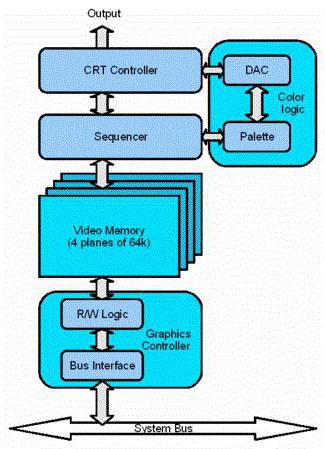
Сам графический адаптер VGA на сегодняшний день имеет структуру, в которую входят следующие элементы:
- графический контроллер для обмена данными между видеопамятью и центральным процессором на основе битовых операций с данными;
- видеопамять DRAM 256 Кб, разделенная на четыре цветовых слоя;
- последовательный преобразователь данных видеопамяти в биты для передачи атрибутов контроллеру;
- контроллер атрибутов для преобразования входных данных в цветовые значения на основе палитры;
- синхронизатор для управления переключением слоев и временными параметрами графического адаптера;
- контроллер электронно-лучевой трубки для генерирования сигналов синхронизации с монитором.
При условии того, что в системе установлен VGA-драйвер, максимальное разрешение оставляет 640х480 пикселей на дюйм с глубиной цвета до 32 бит. Конечно, на момент появления стандарта это была поистине революция. А вот сегодня можно встретить куда большие разрешения, что достигается за счет применения цифровых технологий. Но как оказывается, даже на нынешнем этапе развития компьютерной техники нельзя сбрасывать со счетов стандарт VGA. Что это значит? Да только то, что для передачи изображения, как уже говорилось, используется аналоговый сигнал, который можно преобразовать в любой другой. Кроме того, размер самого адаптера значительно уменьшается, и его можно интегрировать непосредственно в материнскую плату или дополнительно в видеокарту.
Тут стоит обратить внимание еще и на тот факт, что цифровой сигнал имеет более широкую полосу пропускания, и для передачи такого сигнала используется технология кодирования MPEG. А это, в свою очередь, приводит к потере качества
Преобразователи VGA и DVI
Как вы, наверное, требуется конвертер DVI в VGA, если вам нужно подключить видеокарту с DVI к дисплею с портом VGA.
DVI-VGA-преобразователи обычно представляют собой переходники DVI-male к VGA. Это означает, что конец DVI конвертера подключается непосредственно к порту DVI на вашей видеокарте, а конец VGA преобразователя используется с кабельным кабелем VGA для мужчин и мужчин для подключения преобразователя к женскому концу устройства отображения.
Эти типы преобразователей легко найти и относительно недорого.
Преобразователи DVI-VGA работают, потому что сигнал идет от цифрового к аналоговому, что является просто переводом в выводах DVI, поскольку DVI поддерживает как аналоговые, так и цифровые сигналы. VGA имеет только аналоговый, поэтому переход от VGA к DVI требует, чтобы конвертер изменил эти аналоговые сигналы на цифровые.
Модернизация вашей видеокарты для поддержки более нового монитора, вероятно, будет менее дорогостоящей и более разумной в долгосрочной перспективе.
Распиновка
Как провести распиновку для разъема D-Sub на 15 pin-он? Номера идут слева направо:
1 — R-Y (Pr). 2 — Y. 3 — B-Y (Pb). 4 — Ground — Brown. 5 — Ground — WhtBrown. 6 — Ground R-Y (Pr) — WhtRed. 7 — Ground Y — WhtGreen. 8 — Ground B-Y (Pb) — WhtBlue. 9 — Не нужен. 10 — Ground. 11 — Не нужен. 12 — DDC DAT. 13 — Horizontal Synchronization. 14 — Vertical Synchronization. 15 — DDC Clock.
На кабель-переходник VGA RCA нам требуется шесть пинов из представленных пятнадцати. Как правильно осуществить распайку разъемов и контактов? Ознакомьтесь с данным рисунком, и вам будет понятно, как и что делать.
Итак, давайте посмотрим, что получилось. Если всё правильно было спаяно, то у вас сейчас есть переходник, который может подавать видеосигнал на VGA D-Sub на 15 pin-ов проектора. Как примерно должен выглядеть конечный продукт, можете посмотреть на фотографиях, представленных в статье.
Описание VGA
| штекер VGA | гнездо VGA |
VGA (DE-15) — 15-контактный субминиатюрный аналоговый разъём для подключения мониторов по стандарту видеоинтерфейса VGA.
VGA разработан в 1987 году и предназначен для мониторов на электронно-лучевых трубках. Также данным интерфейсом оснащаются некоторые проигрыватели DVD и многие плазменные и ЖК-телевизоры.
VGA передаёт сигнал построчно, при этом изменение напряжения означает изменение яркости (напряжение сигнала составляет 0,7—1 В), для ЭЛТ оно означает изменение интенсивности луча электронных пушек кинескопа (и, соответственно, яркость светового пятна на экране).
К 2010-м годам VGA устарел и активно вытесняется цифровыми интерфейсами DVI, HDMI и DisplayPort. Крупнейшие производители электроники Intel и AMD объявили о полном отказе от поддержки VGA в 2015 году. Большинство мониторов, уже не имеющих разъёма VGA, подключаются к видеоадаптеру с комбинированным DVI-I-выходом посредством переходника, поскольку часть линий разъёма DVI в целях совместимости являются интерфейсом VGA (за исключением формата DVI-D, в котором аналоговые линии отсутствуют).
Разъём VGA занял свою нишу в промышленной автоматизации и диспетчеризации. Этот разъём наиболее популярен для подключения разных типов устройств по стандарту RS-485 и создания архитектур ModBus-протоколов.
На сегодняшний день практически все производители видеокарт и мониторов отказались от этого разъема, что в случае несовместимости и наличии только цифровых видеовыходов (присутствует только HDMI, Display Port, DVI-D) и аналогового видеоинтерфейса требует покупки переходника-конвертера для подключения старого монитора к новой видеокарте.
Как уложить плитку своими руками рекомендации эксперта
Устройства преобразования сигналов
Для конвертации сигналов цифрового вида в аналоговый и наоборот, применяются специальные приборы, такие как конвертер
При выборе нужного адаптера с VGA на HDMI или обратного кабеля HDMI-VGA в первую очередь обращается внимание на рабочее разрешение на входе и выходе устройства и частоту обновления экрана при этом разрешении
Адаптер HDMI-VGA
 Особенность этого преобразования состоит в том, что вместе с конвертацией видео из цифры в аналог, потребуется передать и аудиосигнал в отдельном тракте.
Особенность этого преобразования состоит в том, что вместе с конвертацией видео из цифры в аналог, потребуется передать и аудиосигнал в отдельном тракте.
Переходник в первую очередь обязан обеспечить передачу сведений о применяемом дисплее источнику сигнала высокой чёткости. Эта информация содержится в середине устройства передачи. Так как в цифровом потоке содержится Audio и Video сигнал, то устройство вывода HDMI должно выдавать вспомогательную информацию, содержащую режим аудио, видео и тип цветового стандарта. Приёмник HDMI расшифровывает принимаемый поток данных и трансформирует его в любой цветовой вид YCbCr 4:4:4, YCbCr 4:2:2, RGB 4:4:4, согласно требованиям ЦАП.
После того как поток данных первично обработан, происходит его декодирование и он направляется на шину пикселей, а затем на ЦАП и аудиокодеки. Пиксельная шина RGB и импульсы без синхронизации образуют видео ЦАП. Синхронизирующие сигналы выводятся на буфер данных, а оттуда непосредственно на аналоговый дисплей.
Аудиосигнал может быть закодирован разными способами сжатия, поэтому для его извлечения может понадобиться дополнительная обработка
Поэтому важно сформировать EDID, который извлекается с помощью алгоритма из VGA прибора по каналу передачи информации DDC. Полученные данные должны обработаться и быть проверенными на возможность использования высокочастотных режимов
Для выполнения сложных операций, таких как считывания EDID, программирование HDMI Rx и аудио ЦАП используется процессор. Из-за того, что видео ЦАП не имеет I2C или SPI, управление им не потребуется.
Таким образом, выполнить HDMI-VGA переходник своими руками не так и просто. Для этого потребуются знания не только в области электроники, но и в программировании. Самый простой переходник будет состоять из HDMI приёмника, цифроаналогового преобразователя, звукового кодека, микроконтроллера управления.
Конвертор VGA-HDMI
 Переходник VGA на HDMI также невозможно выполнить простым соединением контактов. Конвертация использует обязательного наличия активного видеоконвертера. С помощью такого конвертера несложно подключить источники сигнала стандарта VGA к новейшим панелям, используя их HDMI вход. Такие преобразователи выпускаются с блоком питания, рассчитанным на постоянное напряжение, равное пять вольт. В некоторых моделях питание организовывается по USB кабелю.
Переходник VGA на HDMI также невозможно выполнить простым соединением контактов. Конвертация использует обязательного наличия активного видеоконвертера. С помощью такого конвертера несложно подключить источники сигнала стандарта VGA к новейшим панелям, используя их HDMI вход. Такие преобразователи выпускаются с блоком питания, рассчитанным на постоянное напряжение, равное пять вольт. В некоторых моделях питание организовывается по USB кабелю.
Конвертер VGA-HDMI, кроме видео, должен передавать и аудиосигнал. Такие устройства не нуждаются в настройках и работают сразу при включении. В своей схемотехнике содержат: VGA приёмник, аналого-цифровой преобразователь, звуковой преобразователь, и микроконтроллер управления.
Заключение
Надеемся, наши советы помогут вам сделать правильный выбор и построить уютный и красивый дом из бруса, в котором ваша семья будет жить с удовольствием. Современные технологии домостроения позволяют возводить дома быстро и при этом обеспечивать высокое качество работ. За более подробной информацией обращайтесь к нашим партнерам. Список рекомендованных организаций вы найдете на сайте в разделе «Производители».
Источник
Назначение выводов VGA-SCART
Чтобы понять функционирование приведенных ниже схем переходников VGA SCART, рассмотрим различные типы сигналов, которые необходимо передать от компьютера к телевизору.
Сигнал RGB
Основной сигнал, который передается по кабелю от компьютера к телевизору, это RGB сигнал с разбивкой на три составляющие (R-красный, G-зеленый, B-синий) К счастью, в данном случае стандартный разъем VGA и разъем SCART полностью совместимы (выходы: амплитуда 0,7В, сопротивление 75-го Ом). Поэтому вы можете напрямую подключить соответствующие контакты, не прибегая к использованию специальных схем или устройств (позже рассмотрим и этот вариант).
Общий провод
В VGA и SCART разъемах несколько выводов имеющие соединение с общим проводом (массой), которые часто бывают соединены друг с другом внутри кабеля. Их общее соединение позволяет свести на нет различные помехи (особенно в отношении трех RGB линий). То же самое относится и к экранированному кабелю.
Сигнал Аудио
Для того, чтобы вывести звук на телевизор, необходимо взять кабель со стандартным 3,5 мм разъемом для ПК и подключите его на прямую к разъему SCART. Можно вывести как моно, так и стерео звук, не прибегая к использованию специальных устройств и схем. Только будьте осторожны, чтобы не путать аудио-выход с аудио-входом, поскольку у SCART они расположены рядом.
Сигналы коммутации
Как уже упоминалось ранее, вход SCART может принимать различные типы сигналов. Для того чтобы телевизору понять какой тип сигнала подан на вход, существует специальный контакт «RGB Blanking» (вывод 16). Если на данный контакт подать напряжение 0…0,4В, то телевизор будет ожидать «Композитный сигнал», если 1…3В, то сигнал «RGB»
Использование данного вида сигнала крайне важно для функционирования переходника VGA-SCART, и как мы увидим далее, существуют различные способы получить его
Другой вывод, который может нас заинтересовать – это «Swtch» (вывод 8). Данный вывод предназначен для переключения режима TV/AV. Также на некоторых телевизорах этот вывод позволяет установить «соотношение» сторон изображения:
- Режим ТВ режим — от 0 до 2 В.
- Режим AV с соотношением 16: 9 – от 5 до 8В.
- Режим AV с соотношением 4: 3 — от 9,5 до 12В.
Если не подавать сигнал на данный вывод, то телевизор останется в состоянии по умолчанию (режим TV), и тогда для перехода в режим AV нам нужно будет воспользоваться пультом дистанционного управления.
Сигналы синхронизации
Здесь начинается самое сложное в вопросе построения VGA-SCART переходника. Синхронизация сигналов у видеокарты компьютера сильно отличается от системы синхронизации, которая используются в обычном телевизоре, поэтому необходимо прибегнуть к некоторым уловкам, чтобы сделать их совместимыми. Отличие между собой большинства схем VGA-SCART переходников основано на способах решения этой проблемы.
В компьютере стандартный VGA предполагает использование двух различных сигналов для синхронизации, один вертикальный (60 Гц) и один горизонтальный (31 кГц). Оба сигнала работают в соответствии с логикой TTL и, следовательно, имеют пиковое значение, равное 5В. И наконец, сигналы могут быть либо положительным, либо отрицательным в зависимости от используемого режима работы видео.
Вместе с тем, телевизору необходим только один составной сигнал синхронизации с пиковым значением около 1…3В. Также частота горизонтальной развертки значительно ниже, около 15 кГц (вертикальная, а практически совпадает 50…60 Гц). Наконец, сигнал должен быть всегда отрицательного характера.
Основная проблема, с которой мы сталкиваемся — горизонтальная синхронизации. Собрать схему для этого преобразования достаточно сложное занятие. В этом случае, как правило, вносят изменения в сам источник сигнала (видеокарту), используя специальное программное обеспечение или даже модифицированный VGA (вроде знаменитого ArcadeVGA), чтобы получить непосредственно 15 кГц на выходе VGA. Этот вопрос мы рассмотри далее.







